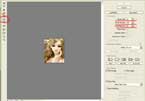Страничка сайта "Советы бывалых"
Всем любителям поработать с фотографиями необходим Adobe Photoshop
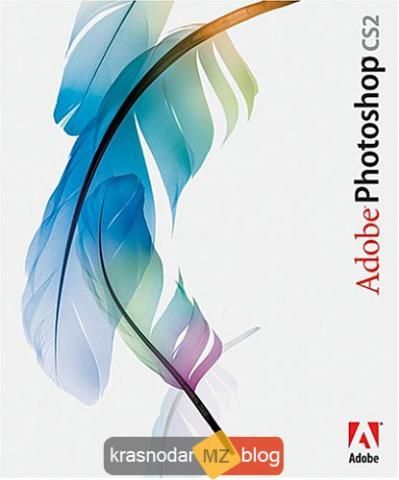
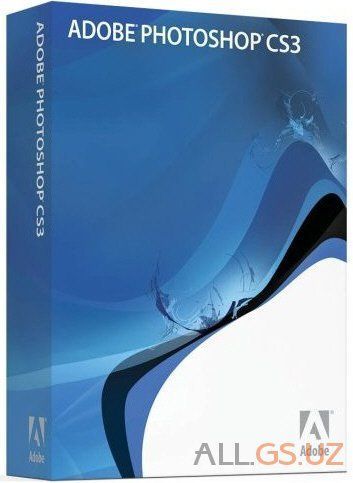
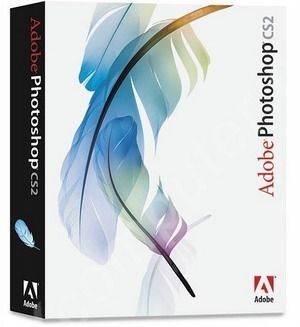
Здравствуйте. Сегодня я расскажу вам как сделать в Adobe Photoshop анимацию волос, губ и т.д.
«Оживление» (анимация) волос, губ и т.д.
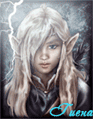
Здравствуйте. Я хочу показать не очень сложный урок. Но он потребует от Вас терпения. Урок заключается в «оживлении» волос, губ и т.д. и т.п.
Инструментарий.
1. Adobe Photoshop CS2,
2. Adobe ImageReady CS2.
Рис.1 Итак берем картинку я взяла эту... Стандартные аватара это примерно от 100 до 170 пикселей. Больше 170 я Вам делать не рекомендую. В основном используют размер 150. Я вырезала картинку на 170×142 пикс. (Рис.1).
Оптимальная анимация как говорит человек которого я считаю своим учителям начинается с 5 кадров. Поэтому делаем 5 слоев. Теперь идем в Photoshop (у меня на английском) и нажимаем filter---> Ligufy (на русском: Фильтры ---> Пластика). У Вас открывается такое окно — Рис.2.
Нажимаем то что выделено красным. Установите все цифры как на картинке (потом сами будите менять эти параметры). И кистью водите АККУРАТНО по тем местам, которые Вы хотите анимировать. В данном случаи это волосы.
Дальше есть 2-а пути.
Либо Вы делаете второй, третий и т.д. кадр с картинки, что только что анимировали. Либо, как я предложила в самом начале, с исходника каждый кадр. В каждом способе есть свои преимущества:
— В первом случаи получается более плавно (это хорошо для анимации лица).
— Во втором более разбросанно, что не плохо для волос.
Мы идем по 2 пути . Поэтому делаете так каждый кадр. Вот результат (Рис.3). Добавьте еще эффектов и будет отличная аватара.
Этот метод лучше FantaMorph тем, что волосы более живые.
На Рис.4 - 7 примеры работ, выполненные этим же способом.
Рис.3 Рис.4 Рис.5 Рис.6 Рис.7